Cómo romper el disco en Windows 8 sin usar programas adicionales

- 4823
- 1579
- Germán Ballesteros
Hay muchos programas para Windows que le permiten romper el disco duro, pero no todos saben que estos programas no son particularmente necesarios: puede dividir el disco en secciones de Windows 8, a saber, con la ayuda de una utilidad del sistema. Para controlar discos, de los que hablaremos en estas instrucciones.
Usando el control de discos en Windows 8, puede cambiar los tamaños de las secciones, crear, eliminar y formatear secciones, así como asignar letras a varios discos lógicos y todo esto sin cargar ningún adicional.
Puede encontrar formas adicionales de dividir el disco duro o SSD en varias secciones en las instrucciones: cómo dividir el disco en Windows 10, cómo romper el disco duro (otros métodos, no solo en Win 8)
Cómo comenzar la gestión del disco
La forma más fácil y rápida de hacerlo es comenzar a escribir la palabra PARTION en la pantalla inicial de Windows 8, en la sección "Parámetros" verá un enlace a "Creación y formateo de las secciones de discos duros", y la iniciamos. Y empiece.
Un método que consiste en un mayor número de pasos: vaya al panel de control, luego, la administración, la administración de computadoras y, finalmente, la gestión del disco.
Y otra forma de iniciar el control de la unidad es presionar los botones Win + R e ingresar la línea de comando en la línea Disco.MSC
El resultado de cualquiera de las acciones enumeradas será el lanzamiento de la utilidad de control de disco, con la que podemos, si es necesario, romper el disco en Windows 8 sin usar ningún otro programa pagado o gratuito. En el programa verá dos paneles, arriba y abajo. El primero de ellos muestra todas las secciones lógicas de los discos, el formulario gráfico más bajo muestra secciones en cada uno de los dispositivos físicos para almacenar datos en su computadora.
Cómo dividir el disco en dos o más en Windows 8 - Un ejemplo
Nota: No realice ninguna acción con secciones que no conozca sobre el propósito: en muchas computadoras portátiles y computadoras hay varios tipos de secciones oficiales que no se muestran en mi computadora o en otro lugar. No les hagas cambios.
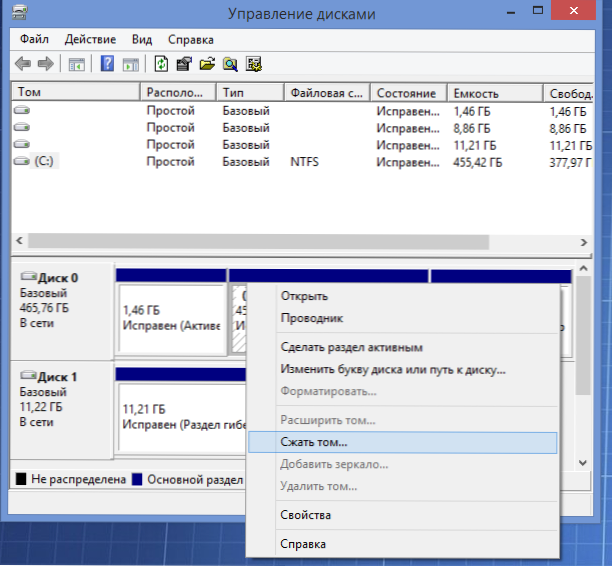
Para romper el disco (sus datos no se eliminan al mismo tiempo), haga clic en el botón derecho del mouse de acuerdo con la sección desde la que desea resaltar el lugar para la nueva sección y seleccione "Exprimir el volumen ...". Habiendo analizado el disco, la utilidad le mostrará qué lugar se puede lanzar en el campo "Espacio comprimido".

Indicar el tamaño de la nueva sección
Si realiza manipulaciones con un disco del sistema C, entonces recomiendo reducir la cifra propuesta por el sistema para que quede suficiente espacio en el disco duro del sistema después de crear una nueva sección (recomiendo dejar 30-50 gigabytes. En general, francamente, no recomiendo romper los discos duros en secciones lógicas).
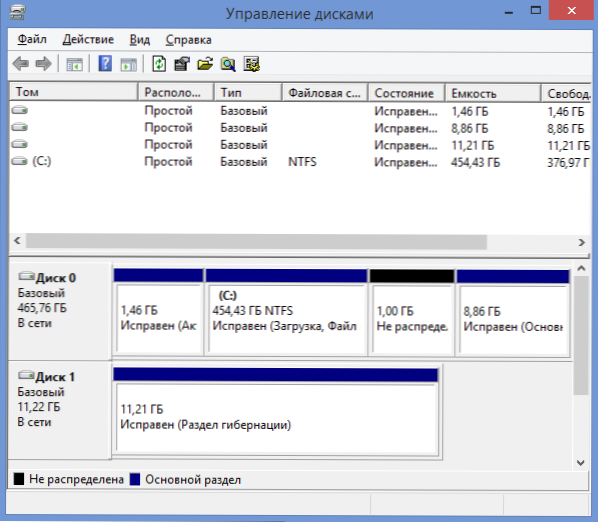
Después de hacer clic en el botón "Apriete", tendrá que esperar un tiempo y verá los discos para controlar que el disco duro se dividió y apareció una nueva sección en el estado de "no distribuido"
Entonces, logramos romper el disco, el último paso permaneció: para hacerlo para que Windows 8 lo viera y pueda usar el nuevo disco lógico.
Para esto:
- Haga clic en el botón derecho del mouse de acuerdo con la sección retenida
- En el menú, seleccione "Crear un volumen simple", un maestro en la creación de un volumen simple comenzará

- Indique la sección deseada del volumen (máximo si no planea crear varios discos lógicos)
- Asigne la carta de disco deseada
- Indique la marca de volumen y en qué sistema de archivos debe formatearse, por ejemplo, NTFS.
- Haga clic en "Listo"
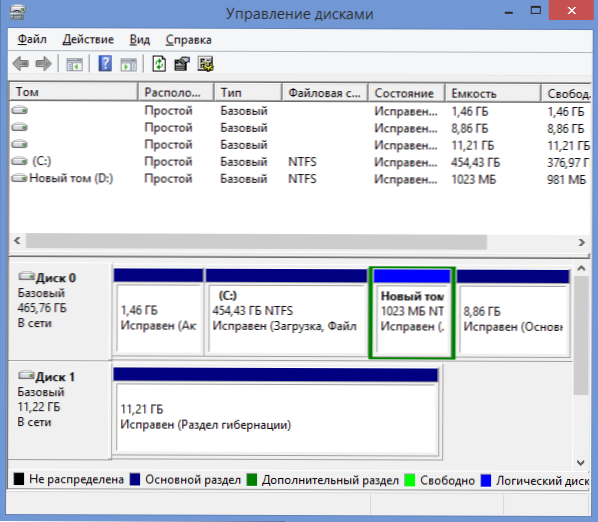
Listo! Pudimos romper el disco en Windows 8.
Eso es todo, después de formatear, el nuevo volumen se monta automáticamente en el sistema: por lo tanto, logramos dividir el disco en Windows 8, utilizando solo herramientas estándar del sistema operativo. Nada complicado, de acuerdo.
- « Cómo poner una contraseña en una computadora
- Cómo instalar Windows 7 en una computadora portátil »

